当前位置:首页 > 帮助中心 > 电脑崩溃如何用u盘装系统(电脑崩溃怎么用u盘装系统)
电脑崩溃如何用u盘装系统(电脑崩溃怎么用u盘装系统)
电脑崩溃如何用u盘装系统?当电脑突然崩溃,无法正常启动时,许多人可能会感到手足无措。然而,不必担心!我来教你们一个绝招,用U盘装系统,让你的电脑就像是重生一样,焕发活力!u盘启动盘重装系统的操作不难,即使是电脑新手也能很快学会怎么去操作,如果你有兴趣的话,下面就一起来学习电脑崩溃怎么用u盘装系统吧。
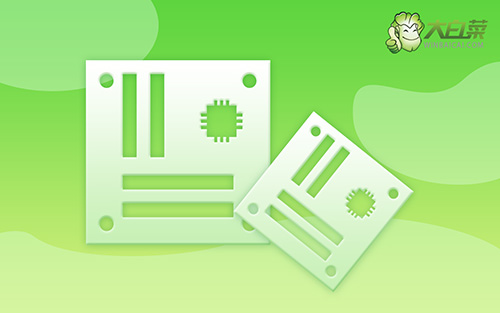
电脑崩溃如何用u盘装系统
第一步:制作大白菜u盘
1、首先,根据自身的需要,下载合适的大白菜U盘启动盘制作工具版本。

2、在u盘启动盘制作界面,一般默认设置,直接点击一键制作成usb启动盘。
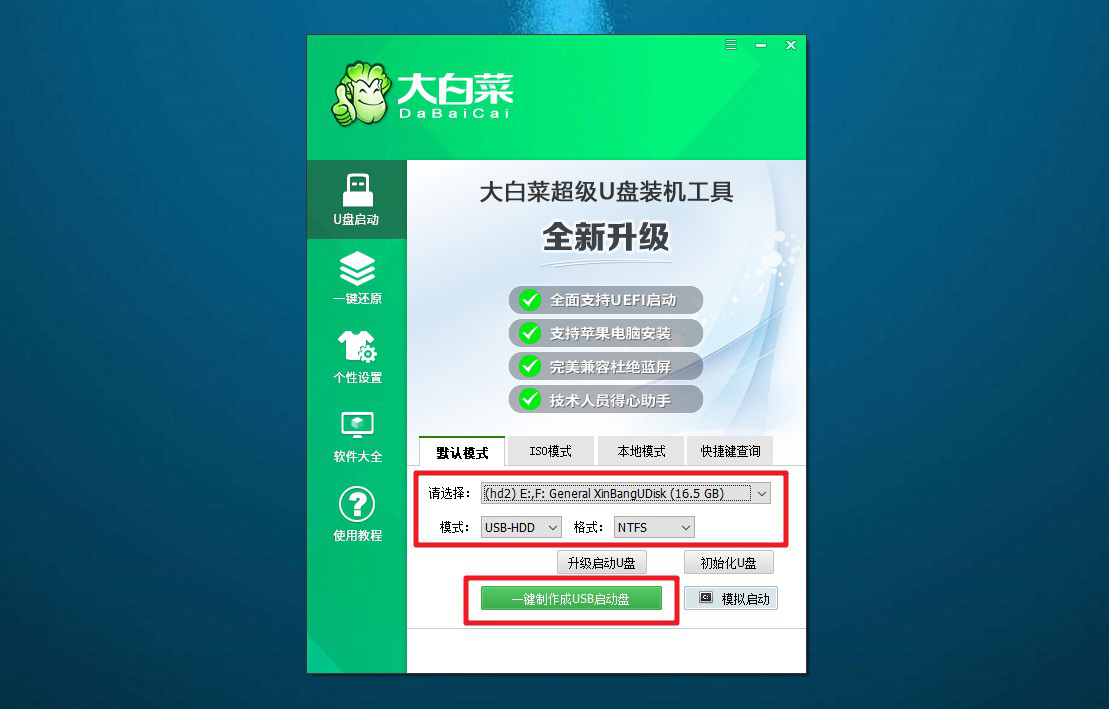
3、最后,下载保存好要用的系统镜像,准备设置u盘启动即可。
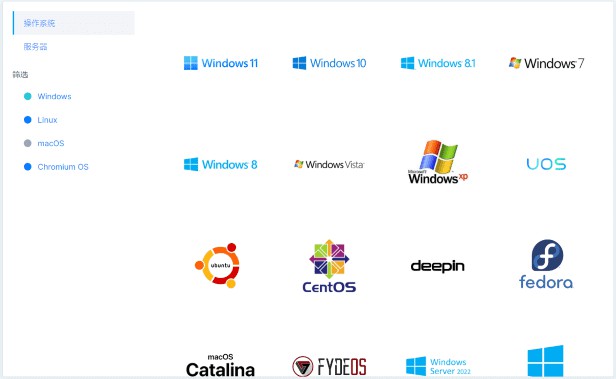
第二步:启动大白菜u盘
1、后续操作需要使用u盘启动快捷键,请提前查询电脑对应的快捷键,方便操作。
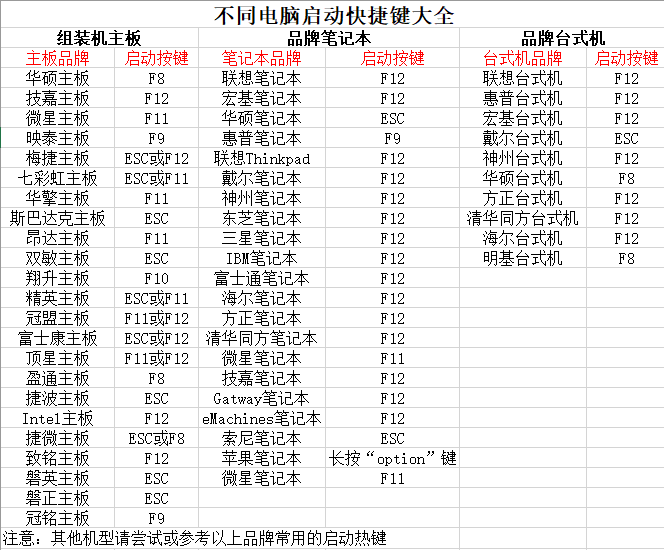
2、U盘启动盘接入电脑后,直接重启并通过U盘启动快捷键进入启动设置界面,选中usb选项并按下回车键。
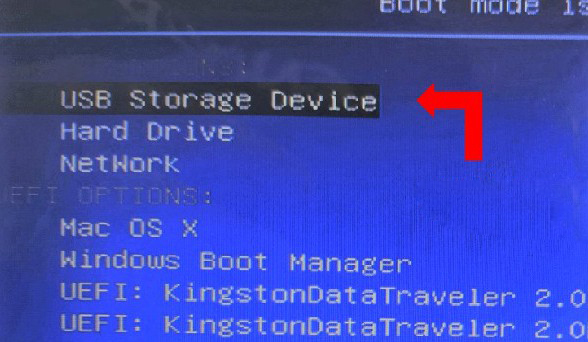
3、进入大白菜主菜单后,选择【1】选项之后,按回车即可进入winpe桌面,使用重装系统的工具了。
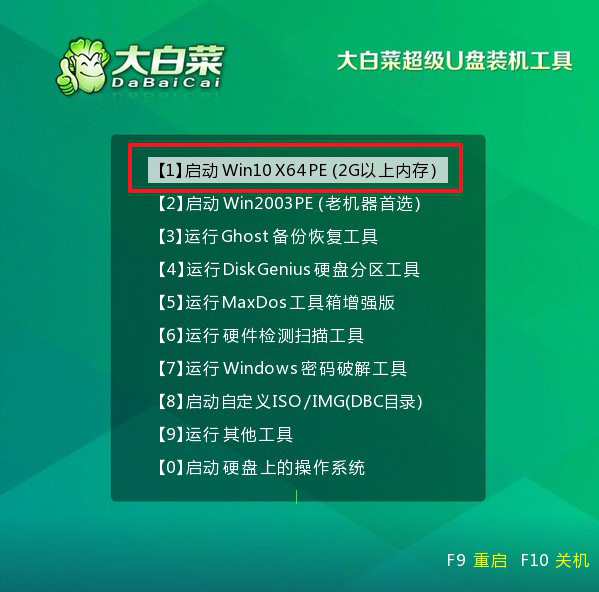
第三步:大白菜u盘装系统
1、首先,打开一键装机工具,浏览并选中系统镜像,将系统安装在C盘,点击“执行”。
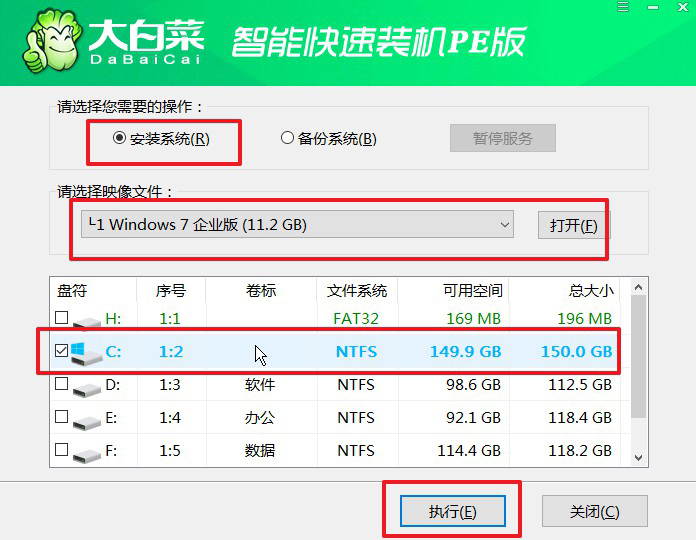
2、在一键还原页面中,相关设置建议默认勾选,除非你有其他特殊需求需要调整,点击“是”进入下一步。
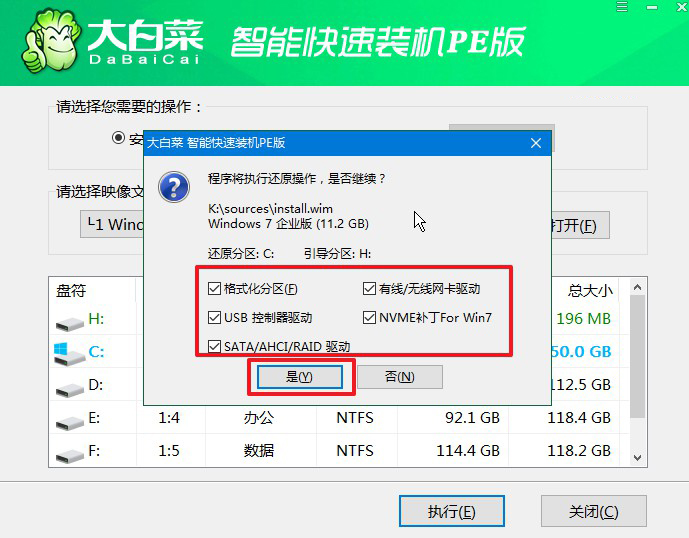
3、在大白菜弹出的新界面中,勾选“完成后重启”选项,等待后续操作。
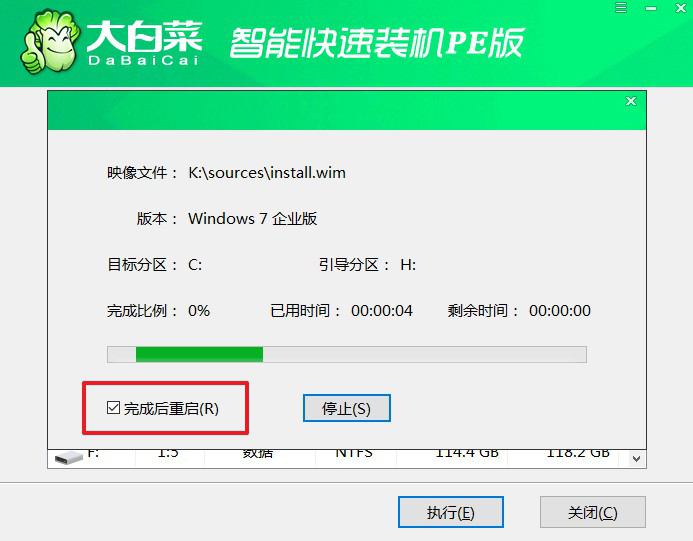
4、最后,等待大白菜自动安装Windows7系统就可以了,我们不需要进行其他的操作。

通过本文的指导,相信大家已经了解了电脑崩溃怎么用u盘装系统。在遇到类似情况时,不要惊慌失措,只需准备好一个可用的U盘和安装文件,按照步骤进行操作,你就能轻松解决电脑崩溃的困扰。希望这篇文章对大家有所帮助,祝愿大家的电脑能够永远保持良好的状态!

